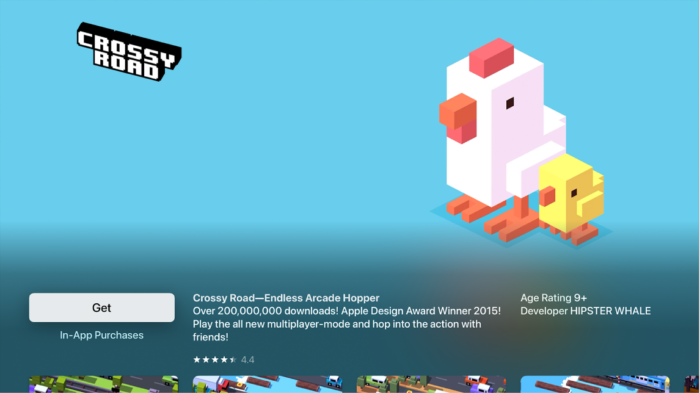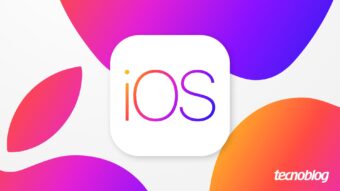Como baixar aplicativos na Apple TV
Uma boa maneira de deixar sua Apple TV ainda mais interessante é instalando aplicativos; saiba como realizar esse procedimento
Para melhorar ainda mais a experiência de uso, a Apple inseriu sua própria loja de aplicativos na Apple TV, permitindo que os usuários façam o download de jogos, serviços de streaming e de ferramentas úteis no dia a dia. A seguir, irei te mostrar como baixar aplicativos na Apple TV de maneira simples e rápida.
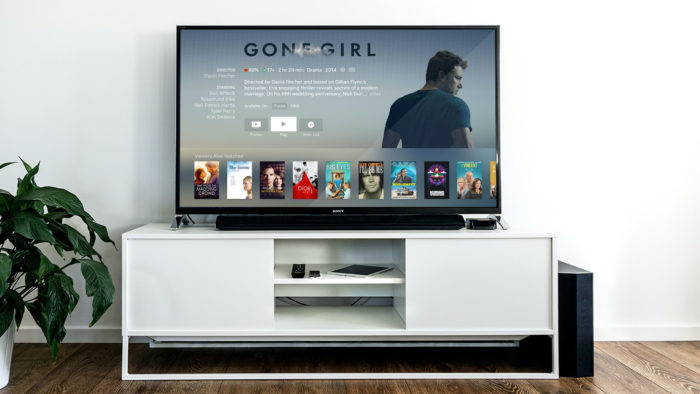
Baixar aplicativos na Apple TV
Em primeiro lugar, devo ressaltar que a App Store só está disponível a partir da Apple TV de quarta geração, ou seja, o processo abaixo não pode ser feito nas versões anteriores. Siga as instruções para saber como baixar um aplicativo na set-top box da Apple:
- Ligue a Apple TV;
- Clique no ícone “App Store” para entrar e ter acesso aos aplicativos disponíveis;
- A loja vai exibir algumas sugestões de aplicativos, mas você pode clicar na opção “Buscar” para encontrar um aplicativo específico — é possível usar o Siri Remote para auxiliar nessa tarefa;
- Quando encontrar o aplicativo desejado, pressione o botão central na superfície de toque do controle remoto;

- Selecione a opção “Obter” (ou “Comprar” caso seja pago) e pressione novamente o botão central do controle remoto;
- Clique em “Obter/Comprar” para iniciar o download do aplicativo.
Configurar atualizações e instalações automáticas
Por padrão, a Apple TV atualiza automaticamente todos os aplicativos, mas você pode desativar essa função. A set-top box da maçã também traz um recurso que permite adicionar automaticamente qualquer aplicativo que tenha sido baixado em um iPhone, iPad ou iPod Touch usando o mesmo ID Apple. Confira como realizar esses procedimentos:
Desativar atualizações automáticas
- Na tela inicial, abra o aplicativo “Ajustes”;
- Acesse a aba “Apps”;
- Selecione “Ativar ou desativar atualizações automáticas”;
- Clique em “Desativar”.
Ativar instalações automáticas
- Na tela inicial, abra o aplicativo “Ajustes”;
- Acesse a aba “Apps”;
- Selecione “Ativar ou desativar instalações de apps automáticas”;
- Clique em “Instalar Automaticamente”.
Desinstalar aplicativos na Apple TV
Além de ser possível instalar aplicativos, você também pode removê-los de sua Apple TV para liberar espaço no armazenamento interno. Veja como realizar esse procedimento:
- Use o controle remoto para selecionar o aplicativo que deseja remover;
- Mantenha o botão central do controle pressionado até que o ícone comece a se movimentar na tela — ele ficará da mesma maneira que vemos no iOS;
- Pressione o botão “Play/Pause” do controle remoto;
- Selecione a opção “Apagar”;
- Assim que a tela de confirmação for exibida, clique novamente em “Apagar”.
Pronto, agora você já sabe como baixar aplicativos na Apple TV, desinstalá-los e até configurar suas atualizações.